Sei stanco di consumare traffico dati con i contenuti video che si riproducono automaticamente sulla popolare app di Instagram? Sarai felice di sapere che esiste una semplice procedura per evitare l’autoplay dei video.
In questo articolo ti spiegherò, passaggio per passaggio, come disattivare la riproduzione automatica dei video su Instagram. Curioso? Tranquillo, per il momento tieni a freno la curiosità e leggi con cura i prossimi paragrafi. Troverai tutte le informazioni di cui hai bisogno per riuscire nell’obiettivo che ti sei prefissato.
Per quanto l’autoplay dei video di Instagram possa essere interessante consuma tanti dati e questo non è sempre un bene per chi punta a risparmiare il traffico di dati sul proprio smartphone (a tal proposito ti segnalo il mio articolo su come attivare la modalità risparmio dati su Facebook).
Se anche tu vuoi limitare la quantità di dati mobili utilizzati dallo smartphone – e in questo caso dall’app di Instagram – non ti resta che seguire i passaggi che sto per illustrarti. Buona lettura!
Indice dei contenuti
- Disattivare la riproduzione automatica dei video su Instagram da Android
- Disattivare la riproduzione automatica dei video su Instagram da iPhone/iPad iOS
- Conclusioni
Disattivare la riproduzione automatica dei video su Instagram da Android
In un articolo pubblicato qualche giorno fa ti ho spiegato come disattivare la riproduzione automatica dei video su Linkedin. La procedura da eseguire in questo caso è molto simile. Continua a leggere per scoprirla e metterla subito in pratica.
Se hai deciso di disattivare l’autoplay dei video di Instagram operando direttamente dall’app scaricata sul tuo dispositivo Android, ecco i passaggi che devi seguire:
- Apri l’app di Instagram
- Effettua l’accesso al tuo account
- Pigia sull’icona dell’omino (o la miniatura del tuo profilo che vedi in basso a destra nella home dell’applicazione)
- Fai tap sul simbolo delle tre linee che vedi in alto a destra
- Pigia su Impostazioni
- Ora seleziona la voce Account
- Fai tap su Uso dei dati mobili
- Ora sposta la levetta verso destra
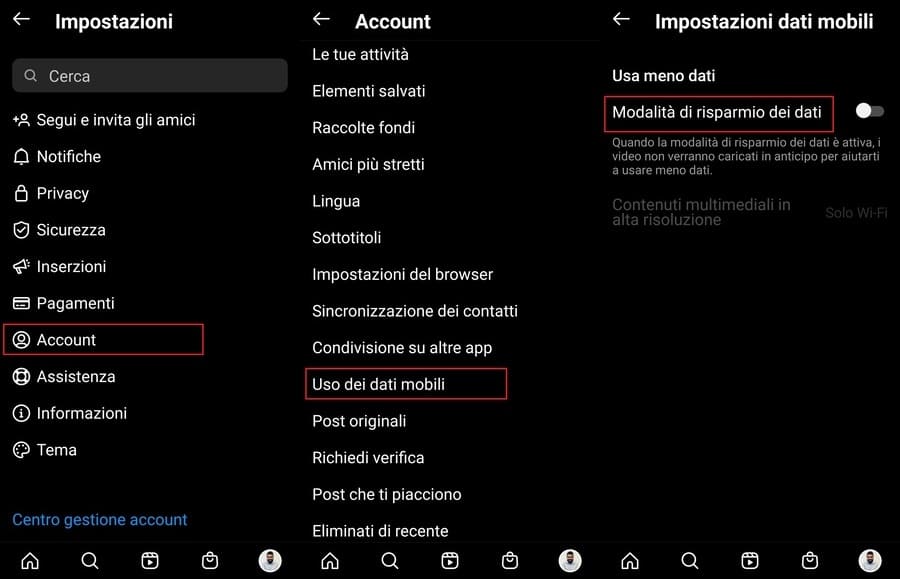
A questo punto sarai riuscito ad attivare la funzione che ti permette di utilizzare meno dati mobili che potrebbero influire sulla tua esperienza quotidiana su Instagram.
Attenzione: ricordati che usando meno dati, foto e video potrebbero caricarsi più lentamente.
Disattivare la riproduzione automatica dei video su Instagram da iPhone/iPad iOS
Per evitare di far precaricare i video su Instagram ci sono alcuni semplici e rapidi passaggi che puoi mettere in pratica agendo direttamente dall’applicazione con l’icona della polaroid colorata che hai scaricato dal tuo App Store.
Se utilizzi un dispositivo mobile iOS (iPhone o iPad) ecco cosa devi fare per riuscire a disattivare la riproduzione automatica dei video pubblicati su Instagram:
- Apri l’app di Instagram
- Effettua l’accesso al tuo account
- Pigia sull’icona dell’omino (o la miniatura del tuo profilo che vedi in basso a destra nella home dell’applicazione)
- Pigia simbolo delle tre linee che vedi in alto a destra
- Ora seleziona la voce Impostazioni
- Seleziona la voce Account
- Fai tap su Uso dei dati mobili
- Ora sposta la levetta verso destra
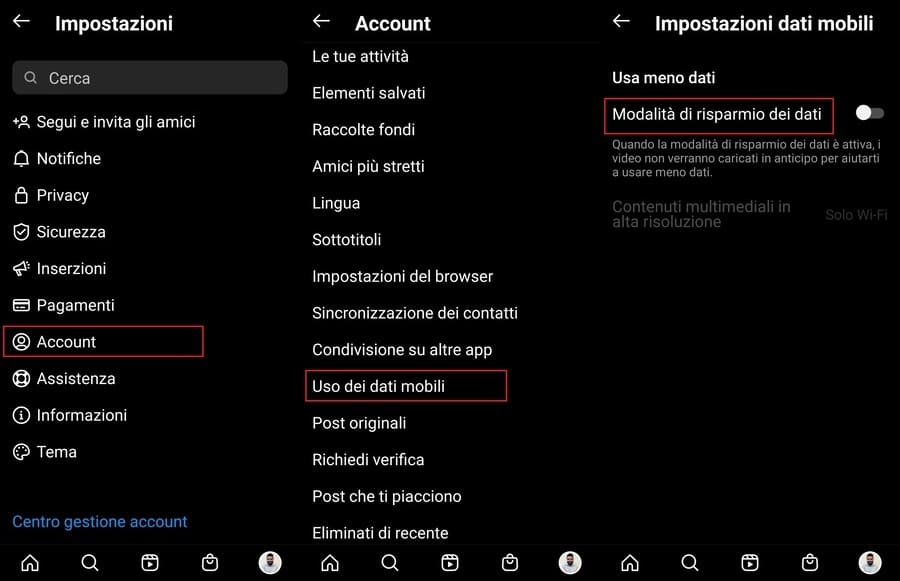
Il gioco è fatto. Scommetto che era più difficile a dirsi che a farsi, vero? Devi sapere che alcune funzioni dei social network che in apparenza sembrano introvabili e impossibili da applicare (come quella che permette di scaricare una copia dei propri dati di Instagram) – mondi sconosciuti e paurosi da tenere alla larga – si rivelano poi sempre facili e dirette. Insomma, un gioco da ragazzi!
Seguendo i passaggi che ti ho illustrato riuscirai ad attivare la funzione per utilizzare meno dati mobili, eviterai quindi che i video di Instagram si carichino automaticamente. Ricordati, però, che usando meno dati mobili foto e video potrebbero caricarsi più lentamente. Tuttavia, arrivati a questo punto presumo che tu preferisca aspettare qualche secondo in più piuttosto che ritrovarti senza giga, giusto?
Conclusioni
Sull’app di Instagram i video vengono riprodotti automaticamente e questa non è una funzione molto amata da chi cerca di risparmiare dati sul proprio smartphone soprattutto in particolari situazioni in cui i giga scarseggiano e non vi è possibilità di collegarsi a una rete Wi-Fi.
Spero che dopo aver letto questo articolo tu abbia trovato tutte le informazioni necessarie per togliere la riproduzione automatica dei video su Instagram. I passaggi da mettere in pratica non sono tantissimi e sono tutti molto rapidi e semplici.
Forza, non perdere altro tempo. Segui le mie indicazioni e porta a termine la procedura che ti ho spiegato dettagliatamente nei paragrafi precedenti. Per qualsiasi dubbio o se qualcosa che hai letto non è molto chiara, non esitare a contattarmi. Sarò felice di darti una mano!